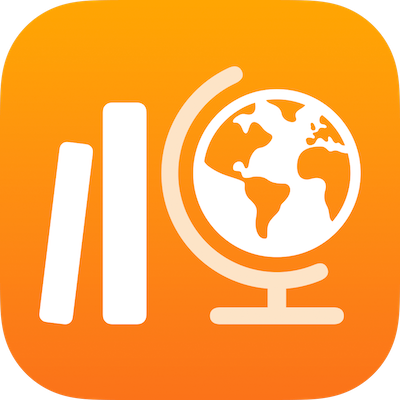
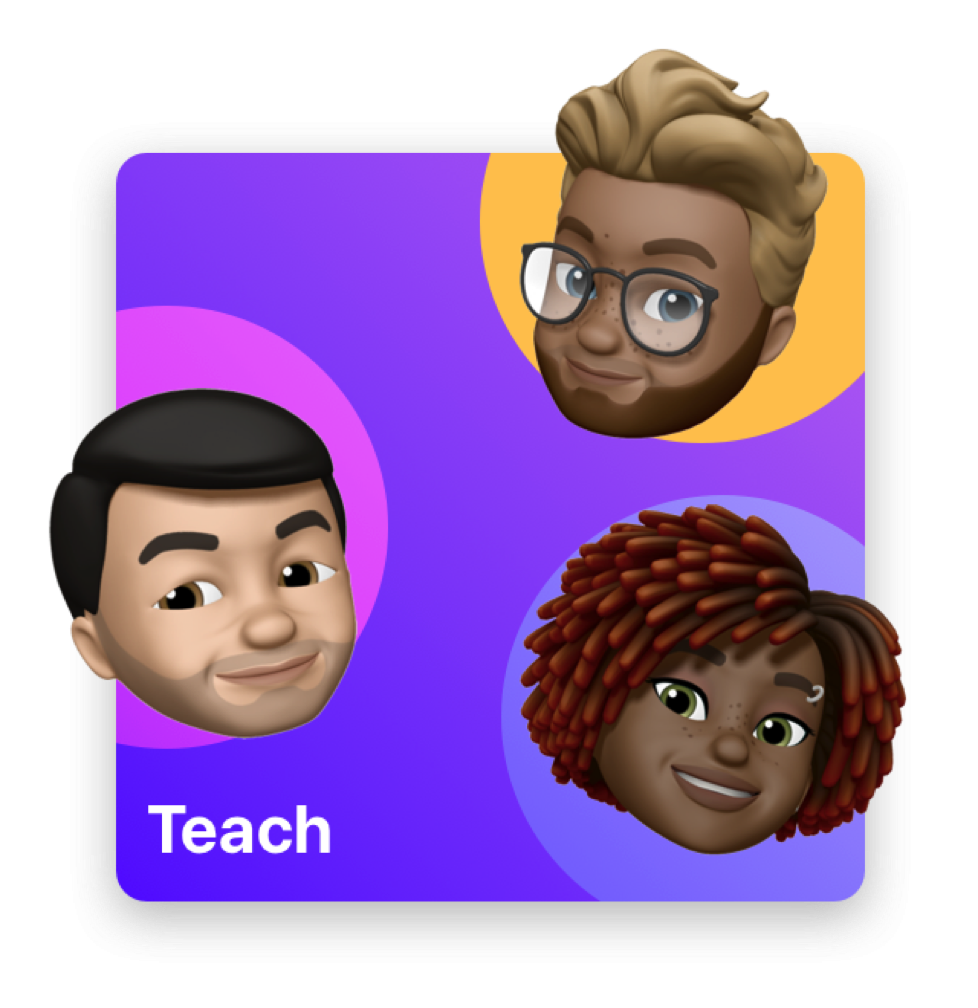
신속하게 스쿨워크 수업을 추가하고 과제 유형별로 시작하여 학생 과제를 생성하고 할당합니다.
스쿨워크를 통해 쉽게 수업을 추가하고 평가 및 과제를 전송한 다음 평가 결과 및 수업, 과제, 학생 진척도를 확인할 수 있습니다.
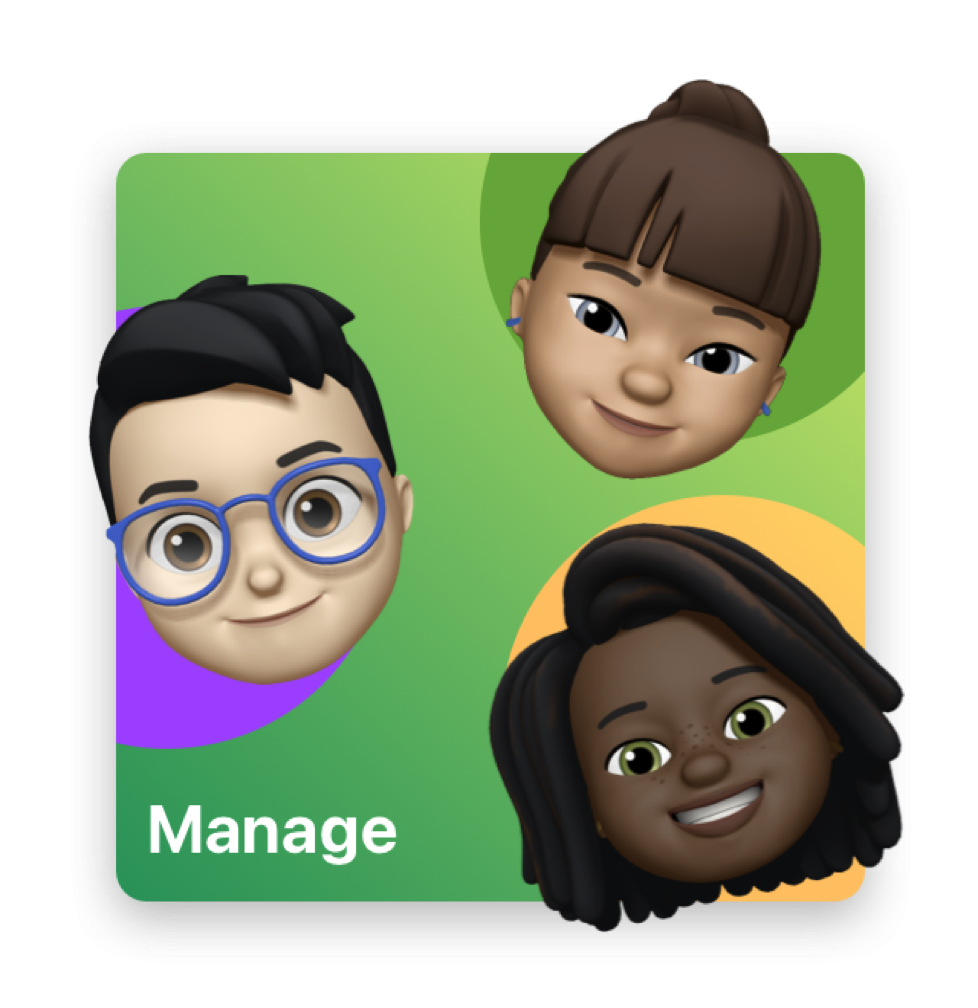
스쿨워크 수업, 교사, 학생을 관리하세요
Apple School Manager에 등록하고, 교사와 학생 계정을 설정하고, 수업을 생성하고, 스쿨워크 앱을 설치하고, 학생 진척도를 활성화하여 스쿨워크를 설정하세요.
스쿨워크 사용 설명서를 살펴보려면 페이지 상단의 목차를 탭하거나 검색 필드에 단어 또는 구를 입력합니다.
추가 지원이 필요한 경우 교육 지원 웹 사이트를 방문하십시오.
피드백을 보내 주셔서 감사합니다.